【無料】レトロ写真の作り方とおすすめ加工アプリ5選【2026年最新版】

Instagram や Twitter など写真をメインとした SNS をやっている人や、親しい家族や友人との大切な思い出の写真を特別な 1 枚に仕上げたい人は、レトロ風写真に挑戦してみてはいかがでしょうか。
フィルムカメラで撮影したようなレトロ風写真は、そのヴィンテージな加工が持つ独特な雰囲気は、いつもとは違った味わい深い 1 枚に仕上げたい人にぴったりです。
撮影した写真をそのまま SNS に上げたり、撮影したまま保存しておくより、一味違ったノスタルジックでオシャレな 1 枚を加工できるでしょう。
写真加工と聞くと「難しそう」や「加工ソフトなんか使ったことない」という人も多いと思いますが、ご安心ください。今回紹介するおすすめアプリを使えば、ほんの数タップで簡単にレトロ風な写真を加工することができるでしょう。
ぜひ最後までお読みいただきまして、自分にぴったりの加工アプリを見つけて、温かみのあるレトロ風の特別な一枚を仕上げてみてください。
目次:
- レトロ写真の作り方?
- レトロ写真を作るおすすめ加工アプリ5選
- 1位.レトロ写真など豊富な機能で誰でも簡単にプロ並みの写真が作れる「PhotoDirector」
- 2位.フィルターで雰囲気あるレトロ写真が作れる「PicsArt」
- 3位.手ぶれや光漏れ機能でおしゃれなレトロ写真が作れる「KUNI Cam」
- 4位.ダスト加工で簡単にレトロ写真が作れる「Piczoo」
- 5位.フィルターとスタンプでかわいいレトロ写真が作れる「SNOW」
- 実践!レトロ写真の作り方
- まとめ
レトロ風写真の作り方?
カメラや写真加工技術が洗練された今の時代には無い懐かしさが、逆にオシャレに感じるレトロ風写真。
SNS でも普通に撮影したままの写真をアップするより、フィルムカメラで撮影したようなレトロ加工した写真をアップすれば、いつもとは違った味わい深いオシャレな印象を与えることができるでしょう。
そこで今回は、スマートフォンのアプリで手軽に数タップでレトロ風写真を作る方法や、それを簡単に行えるおすすめアプリを5選ご紹介していきます。
レトロ風写真を作るおすすめ加工アプリ5選
1位.レトロ写真など豊富な機能で誰でも簡単にプロ並みの写真が作れる「PhotoDirector」

PhotoDirector(フォトディレクター)は、撮影した画像の編集や調整、AI 技術を使ったアニメーション化などができる、このアプリ 1 つで写真の撮影から編集までできるオールインワン写真編集アプリです。
様々な機能において AI 技術が使われているので、光や色の調整や、難しそうなトリミングなどもがワンタップでできてしまいます。
また、映り込んでしまった不要なオブジェクトの除去や背景の置き換え、被写体を際立たせるピンぼけツール、一部を雪のように舞わせる分散エフェクトなどの他のアプリには無い豊富なツールが、搭載されています。
レトロ風の写真を作る機能も写真を取り込んでほんの数タップするだけで、簡単にレトロ風に変換する事ができます。
もちろん、レトロ風の写真を作るだけでなく、写真そのものの加工もワンストップで行いたい人にはもってこいのアプリです。
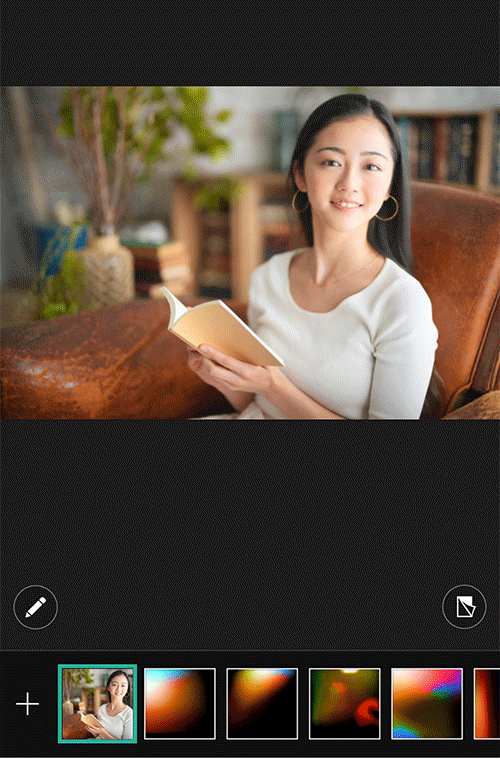
▲ おしゃれなレトロ写真が数タップであっという間に完成!
なお、次項の「実践!レトロ風写真の作り方」では、こちらの PhotoDirector を使って解説を行います。PhotoDirector は無料でインストールできますので、この機会に一緒に試してみたい方は上記リンクよりダウンロードしてくださいね。
2位.フィルターで雰囲気あるレトロ写真が作れる「PicsArt」
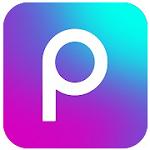
PicsArt(ピックスアート)は、撮影した写真をアプリに読み込み、フィルターをかけることで、レトロ風の写真や、油絵風やコミック風、イラスト風などの色々な加工を楽しむことができます。
本来は写真加工アプリですので、レトロ風の加工だけでなく簡単な画像の編集機能も搭載されています。
写真加工アプリと言うと難しそうに聞こえますが、操作はスマートフォンに合わせた簡単なタップ操作になっているため、初心者の方でも簡単に覚えることができるでしょう。
ほとんどの機能が無料で使えますが、中には有料のコンテンツもありますので、どうしても使いたい機能がある場合は課金も視野に入れておくべきでしょう。
レトロ風の加工、その他の写真加工も行いたい人向けのアプリと言えます。
3位.手ぶれや光漏れ機能でおしゃれなレトロ写真が作れる「KUNI Cam」
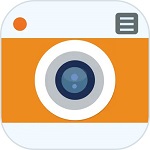
KUNI Cam(クニカム)は、デフォルトで用意されているフィルターを写真に適用するだけで、レトロ風な写真を作成してくれるカメラアプリです。
わざと手ブレしたように見せる 3D 加工や光漏れ機能は、レトロな雰囲気を出したいときに最適です。
また、レトロ風以外にもさまざまなエフェクトが用意されているため、このアプリ一つでバリエーション豊かな 1 枚を撮影することができます。
本来は写真加工アプリではなく、カメラアプリとして作られていますので、撮影する時にアプリを起動し、撮影直後にフィルターをかけるのが本来の使い方ですが、もちろん撮影後に加工することも可能です。
4位.ダスト加工で簡単にレトロ写真が作れる「Piczoo」
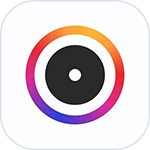
Piczoo(ピックズー)は、わざとチリやホコリのようなフィルターを写真に加工することができる「ダスト加工」という機能で簡単にレトロ風写真を作る事ができる写真加工アプリです。
豊富なフィルターが揃っており、それらを使うだけで、レトロ感あふれるオシャレな 1 枚に仕上げることができます。
もちろんレトロ風写真以外にも、テキストやステッカー・ぼかしなど、写真加工アプリに必要な機能が搭載されているため、オシャレな写真を作れる点が魅力です。
操作方法も簡素な UI ですので、初心者でもそれほど戸惑うことなく使える点はおすすめと言えます。
5位.フィルターとスタンプでかわいいレトロ写真が作れる「SNOW」
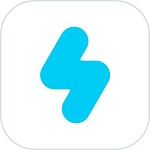
SNOW(スノー)は、自撮り写真の加工で有名なアプリですので知っている方も多いかと思います。
SNS 用の写真加工を目的に作られているため、ビューティー機能やフィルター・スタンプなどの加工機能が豊富で、それらを選択して写真に適用するだけで、誰でも簡単にプロ並みの写真加工ができる点がおすすめです。
スマートフォンでサッと撮影してそのまま SNS にアップロードするように設計されているため、カメラアプリに慣れていない人でも操作に戸惑うことはないでしょう。ただし、本来は自撮り用に作られているため、風景写真の加工も出来る事は出来ますが、他のアプリに比べると雰囲気もそれほどレトロな感じにはなりません。あくまで初心者の方が写真加工アプリに慣れるのに向いているという意味でのランクインとなります。
実践!レトロ風写真の作り方
この項では、おすすめアプリ 1 位でご紹介した PhotoDirector を使用しておしゃれなレトロ写真を作る2つの方法を解説します。
PhotoDirector は無料でインストールできるので、一緒に試してみたい方は下記リンクよりダウンロードしてくださいね。
【方法 ①:ビンテージフィルム フィルターを使用】
ステップ 1:PhotoDirectorを起動しましょう
PhotoDirector を起動すると下図のような画面になります。
今回は、写真の加工を行いますので「編集」をタップしましょう。
「編集」をタップすると、スマートフォン内に保存されている写真フォルダ内が表示されますので、加工したい写真を選んでタップしてください。
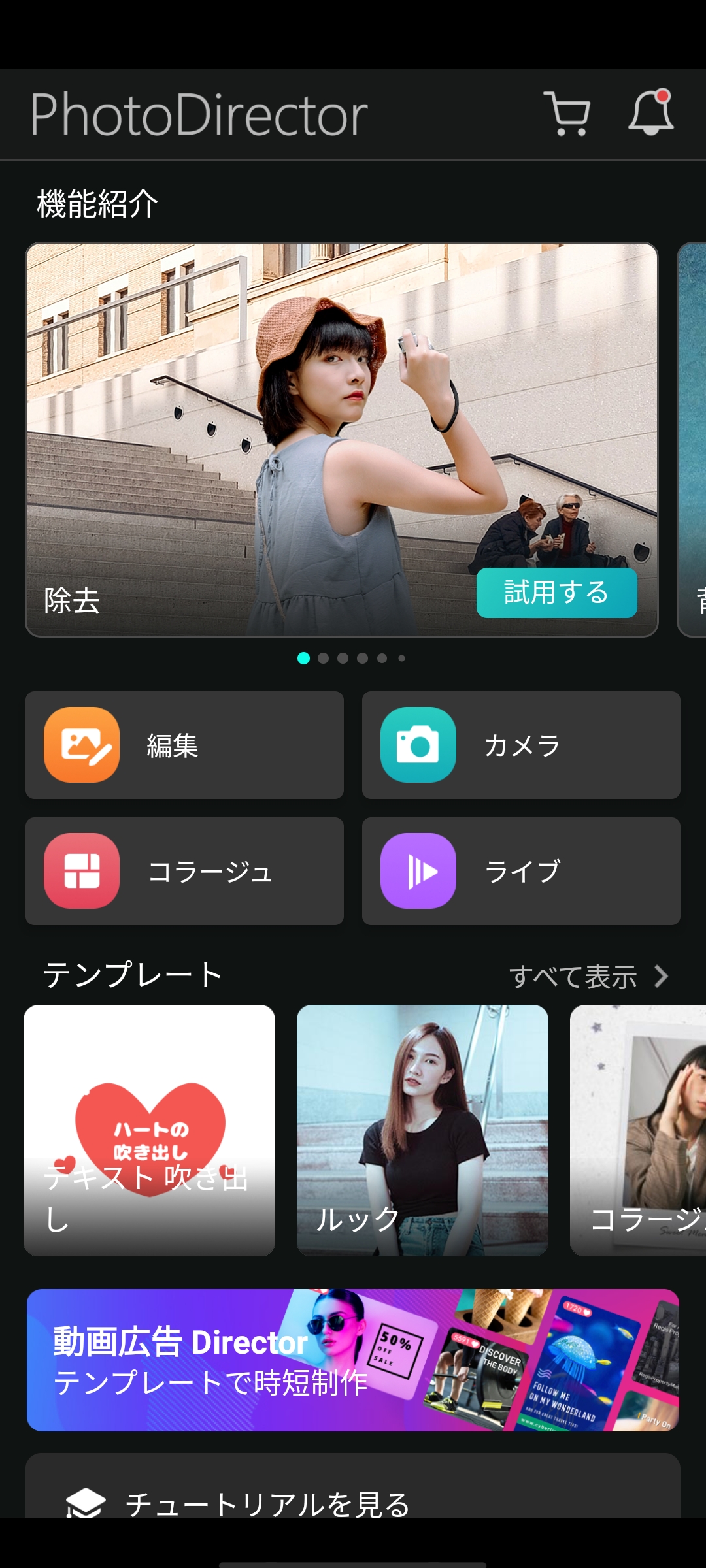
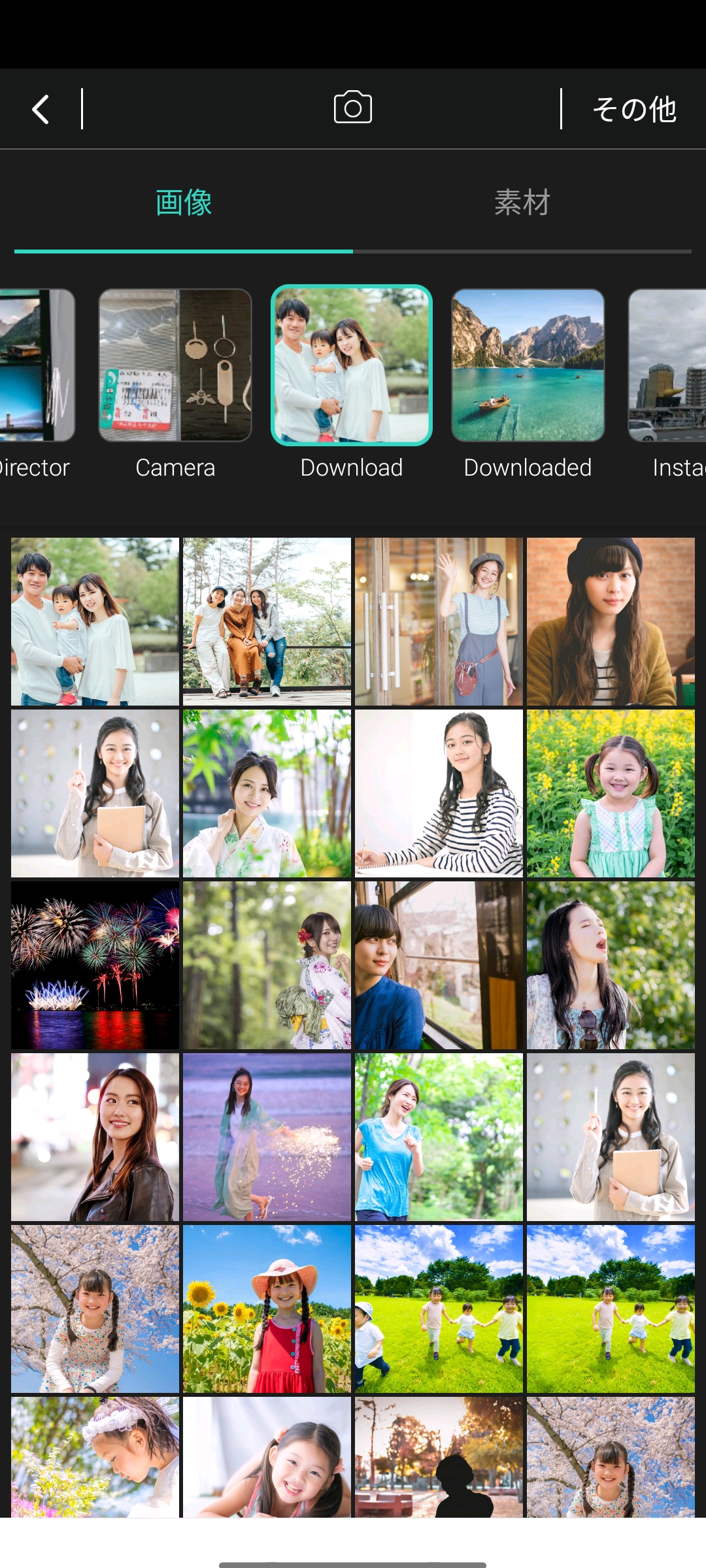
加工したい写真を選択すると、下図のように写真編集画面になります。

ステップ 2:ビンテージフィルムのフィルターを追加してみます
このフィルターはレトロ風写真を作るのにとても効果的なので、ぜひ使ってみましょう。
画面下部メニューから「エフェクト」を選び、新たに開いたメニューから「ルック」をタップします。
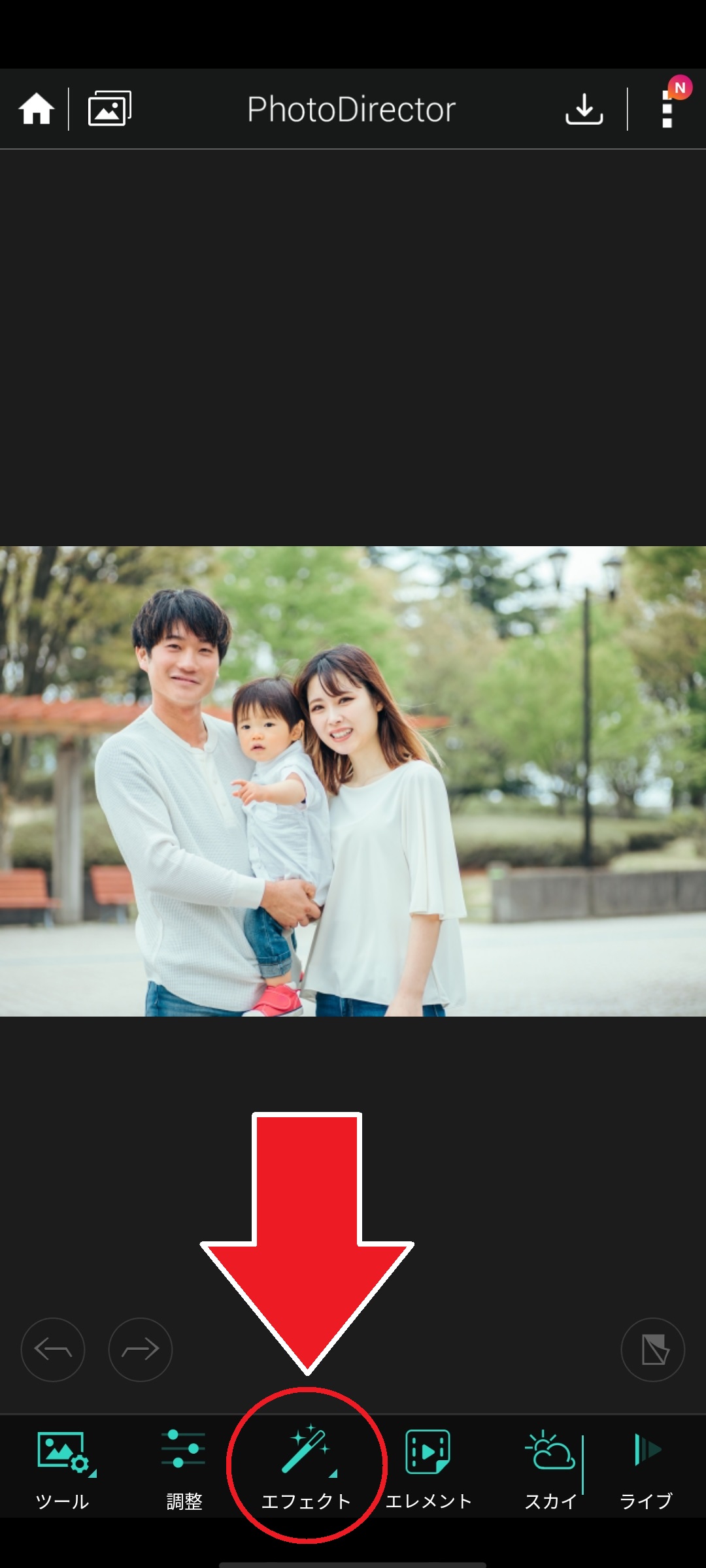
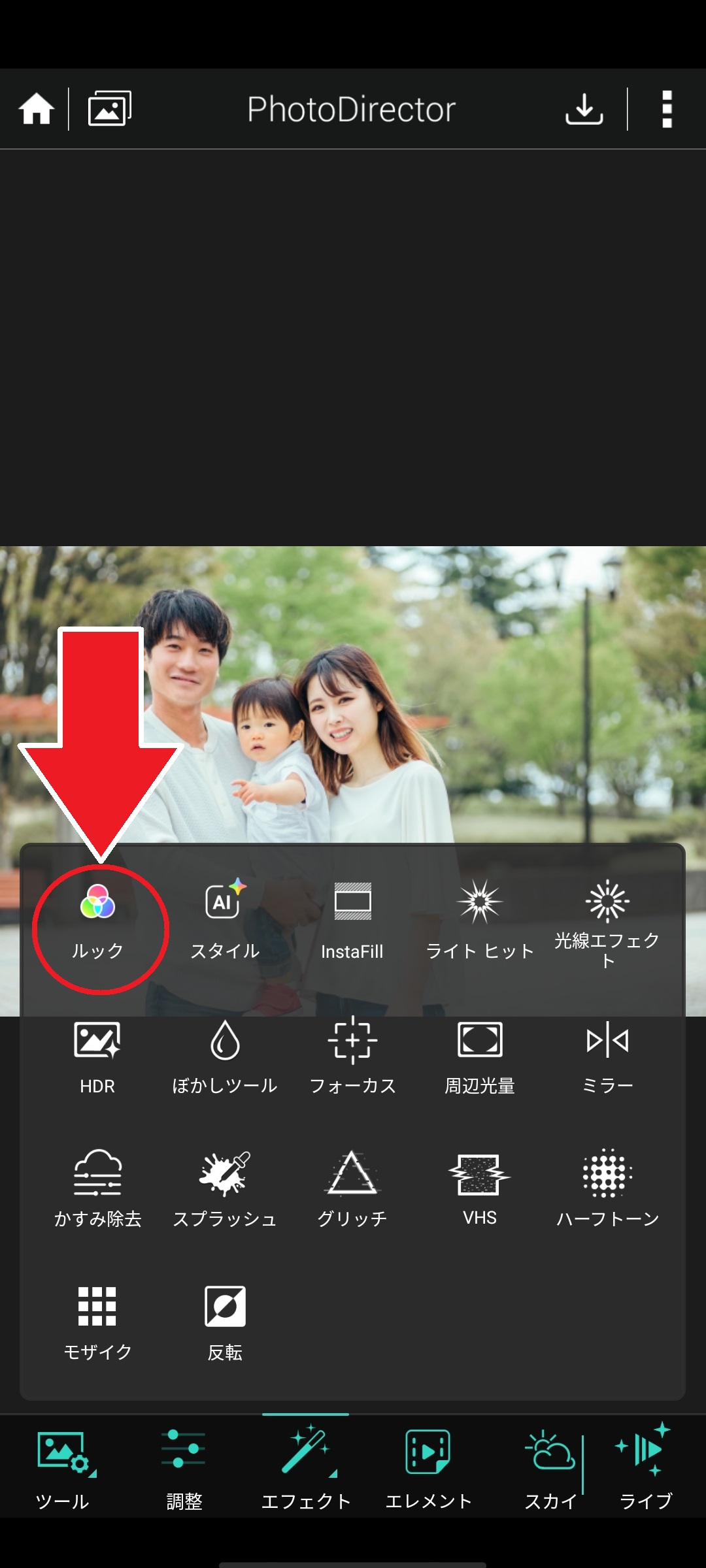
下部メニューから「ビンテージ」タブをタップします。
すると、様々なエフェクトの中に「ヴィンテージフィルム」がありますので、こちらをタップします。
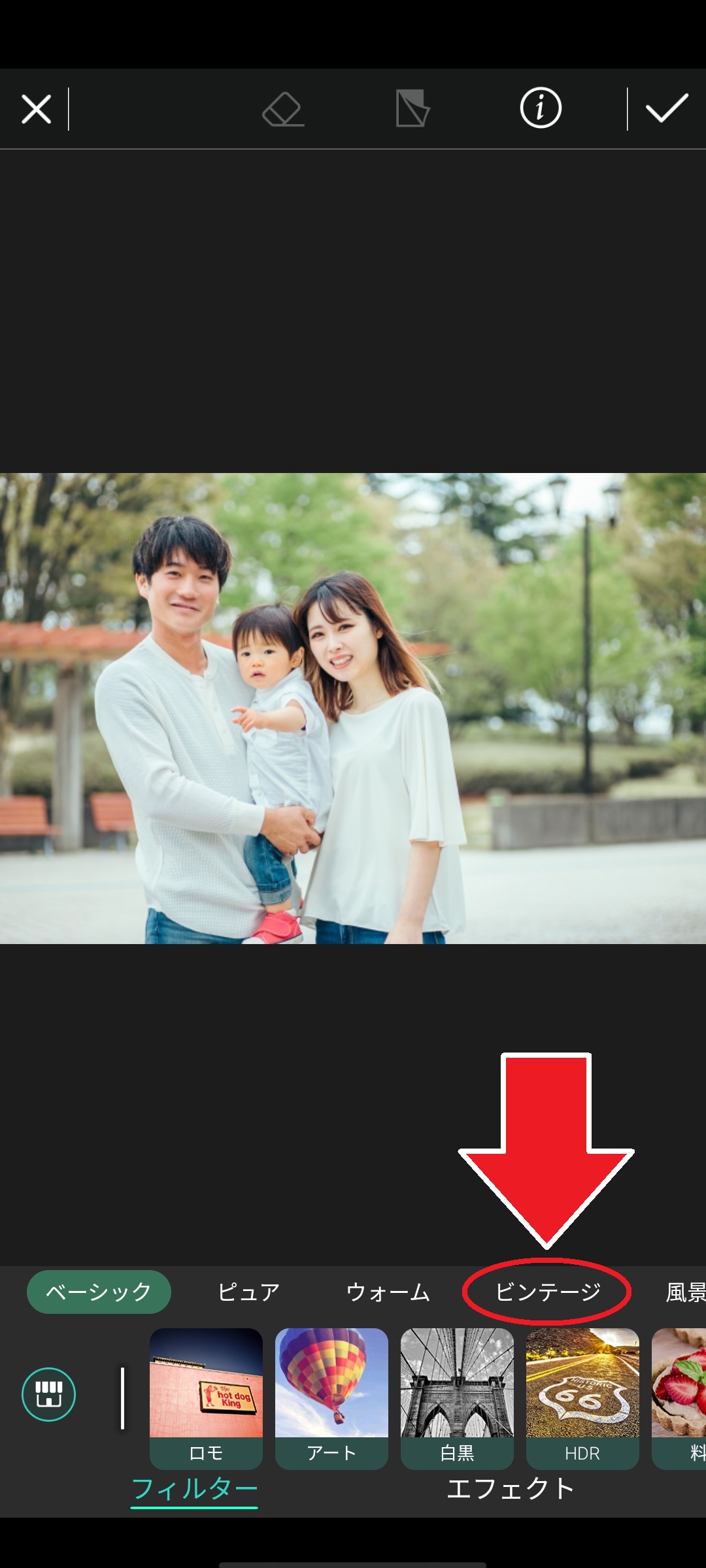
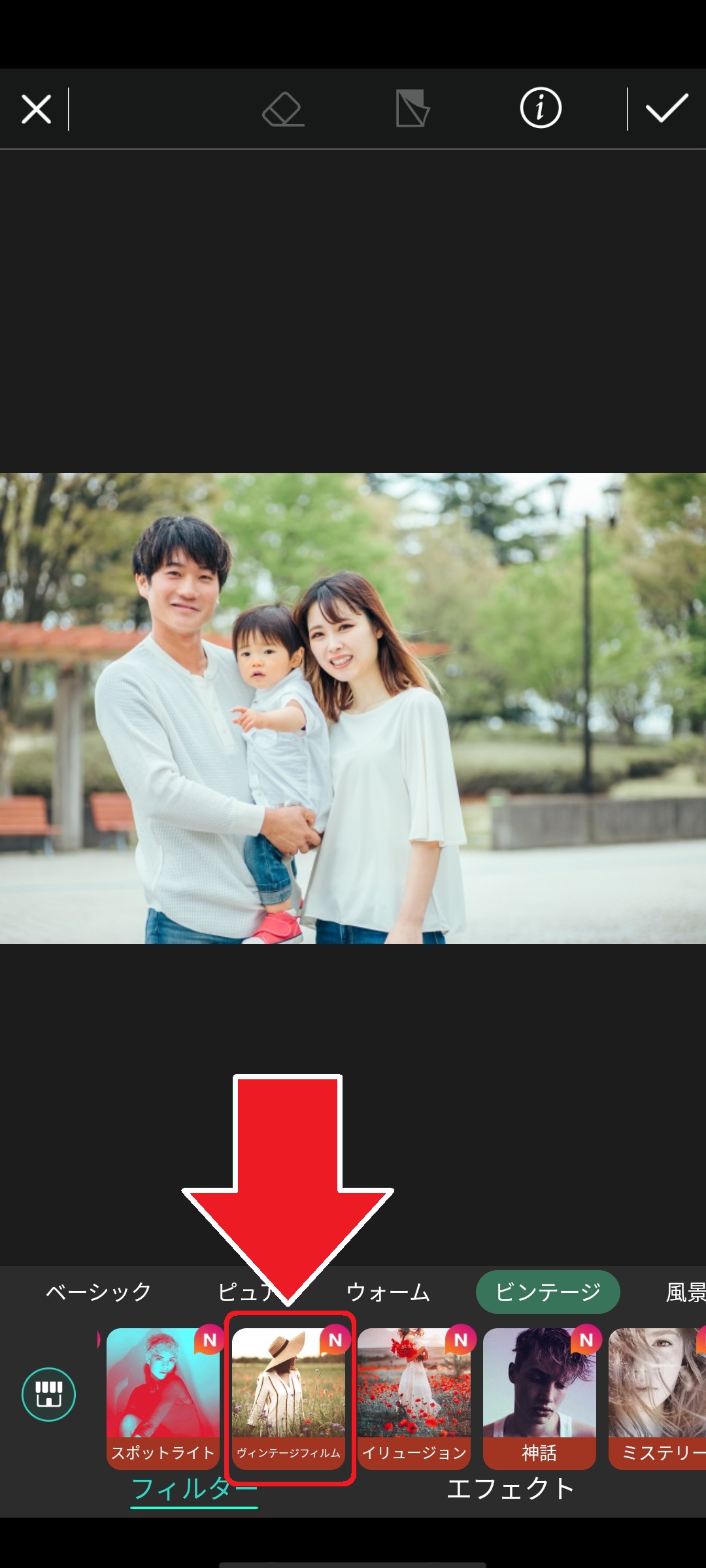
「06」という効果を適用してみましょう。
すると、下図のようにセピア調の色彩にしつつ、元の色彩を柔らかく残すことができるので、雰囲気のあるおしゃれな仕上がりになります。
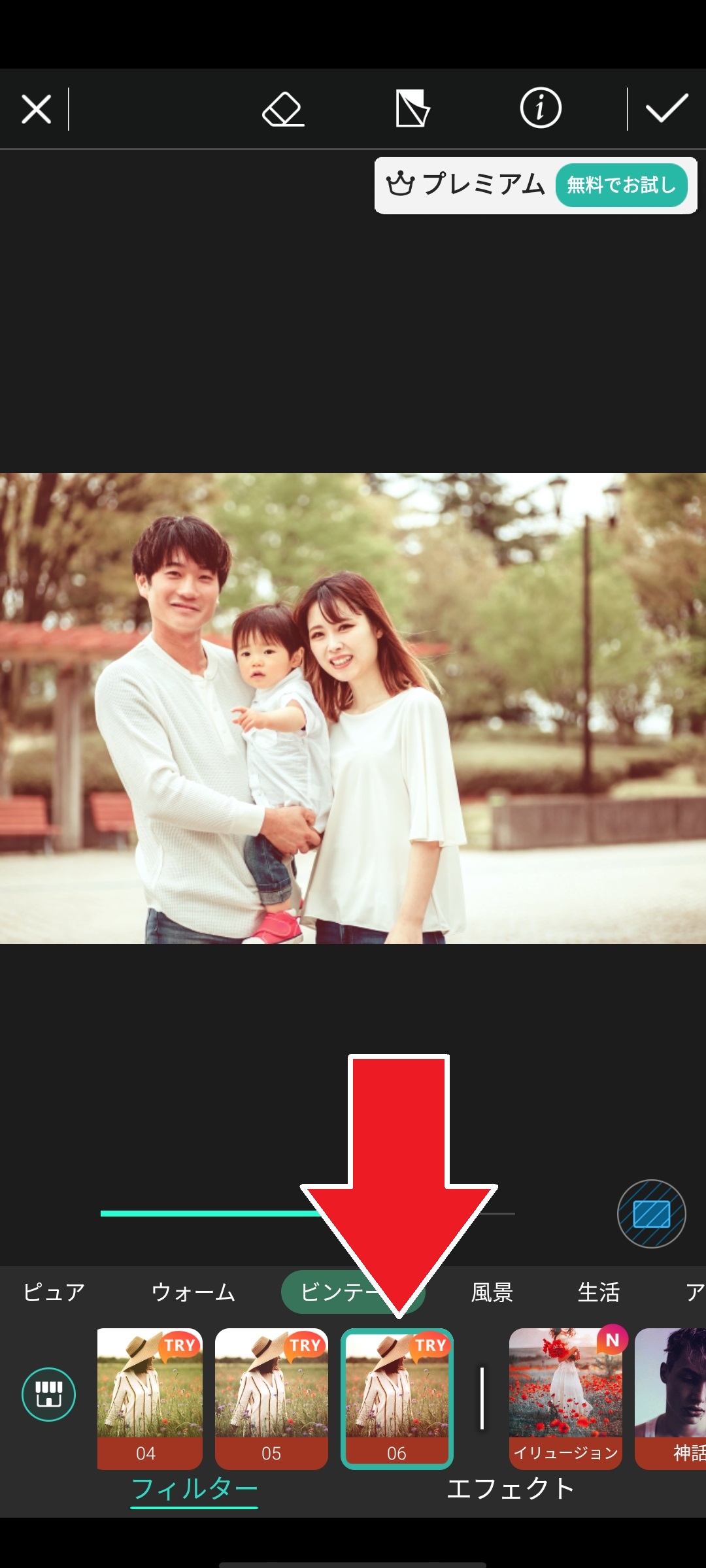
【方法 ②:ライトリーク・グランジ・スクラッチを使用】
ステップ 1:ライトリークを適用してみましょう
古い写真のように見せるために、「ライトリーク(光の漏れ)」「グランジ(薄汚れた加工)」「スクラッチ(ひっかき傷)」というフィルターを適用していきます。
今回は説明のために 3 つ全てを適用しますが、皆さんが編集するときはすべてを適用する必要はありません。
写真に合わせて 3 つの中から好きなものを選んで適用することをおすすめします。もちろん 3 つとも使えば、かなりレトロな雰囲気を出すことが出来るでしょう。その辺のさじ加減は皆さんで試行錯誤してみてください。
画像を開いたら、画面下のメニューから「オーバーレイ」をタップします。
そして、新たに開いたメニューから「ライトリーク」をタップします。

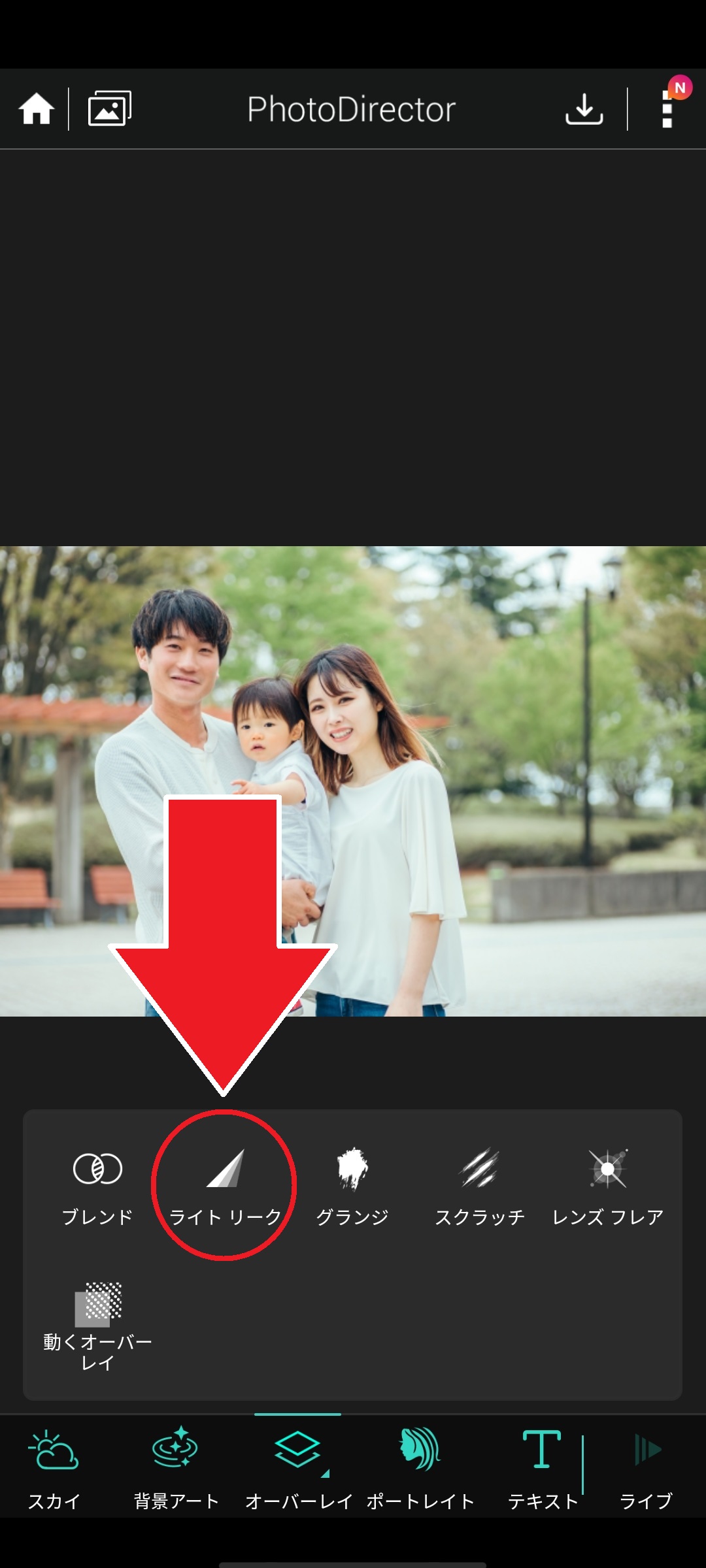
1 つ目のエフェクトを選んでみましょう。
すると、下図のように露光したような写真になりますね。この光が漏れたような表現がライトリークの特徴です。
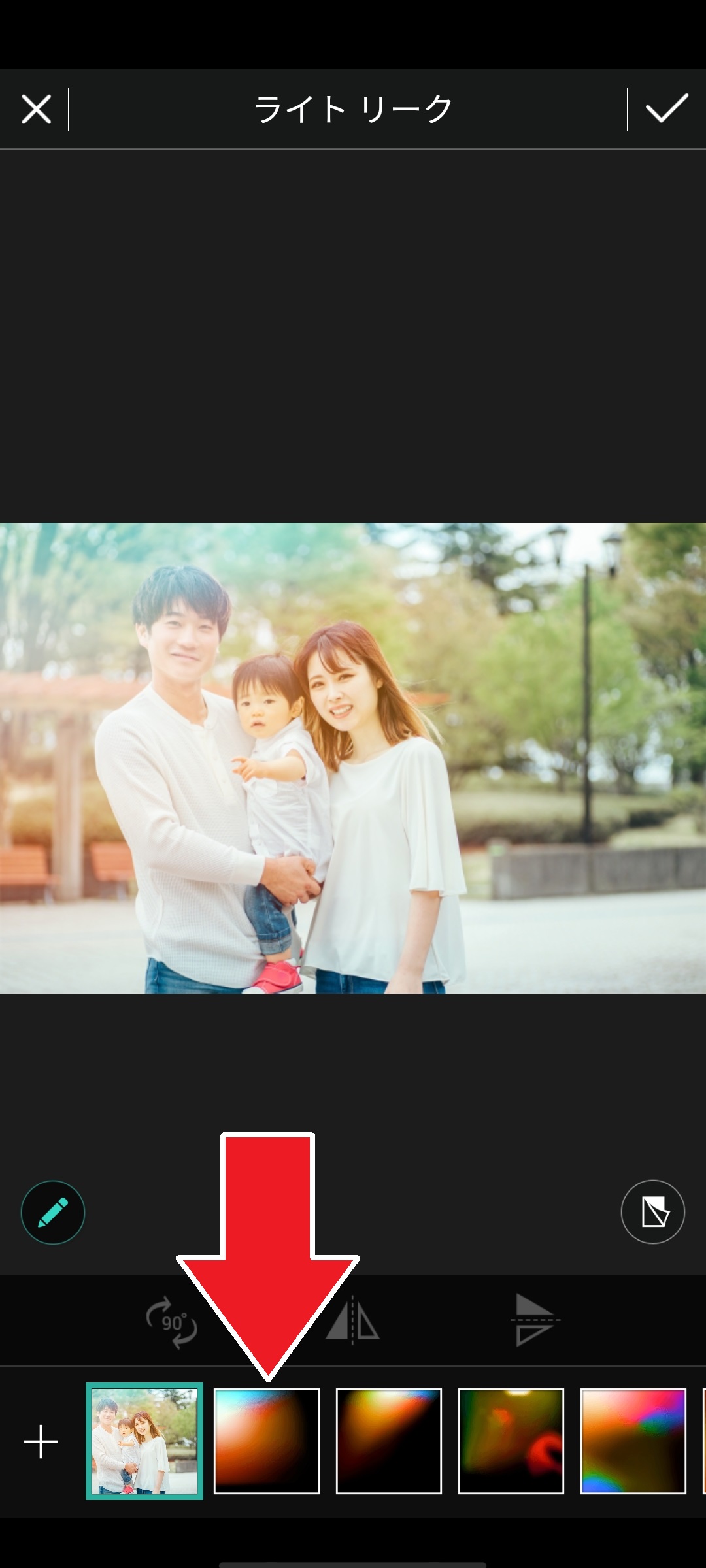
でも、このままだと、お父さんの顔に光が被ってしまっているので、光の方向を変更してみましょう。
画面下部にある「鉛筆マーク」をタップします。
その後、真ん中に出る「三角マーク」(下図右側矢印部参照)をタップすると、光源が画面右側に移りましたね。
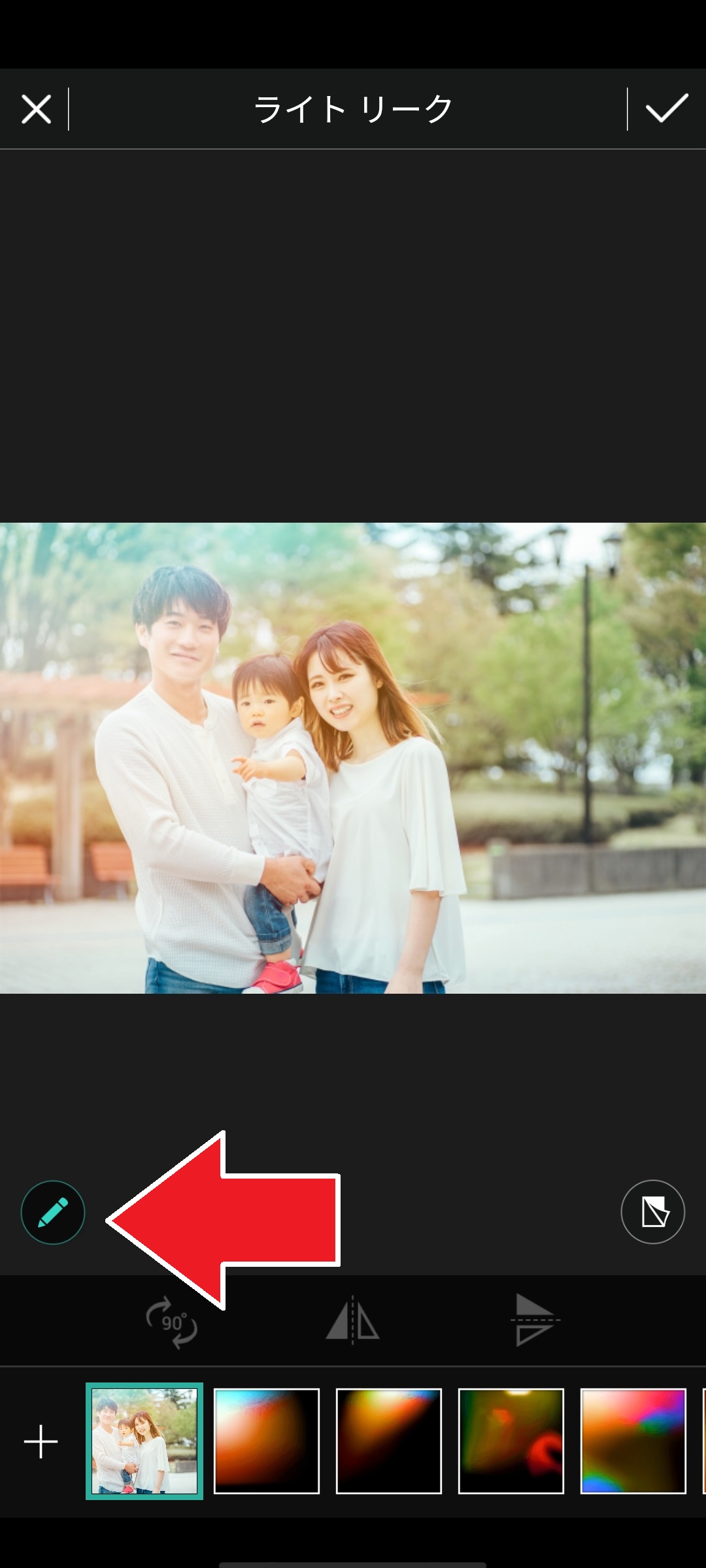
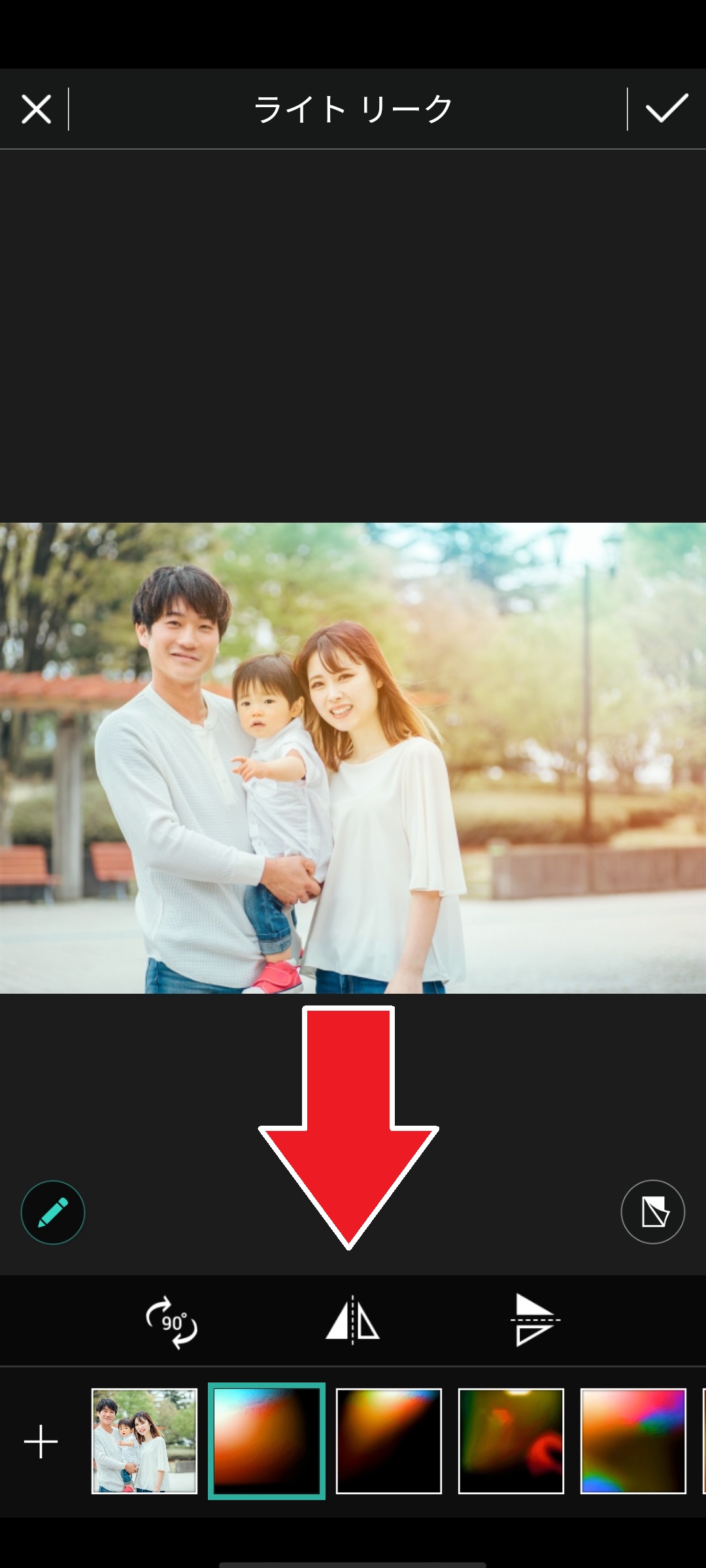
ステップ 2:グランジを適用してみましょう
先程と同様に、オーバーレイ内の「グランジ」をタップします。
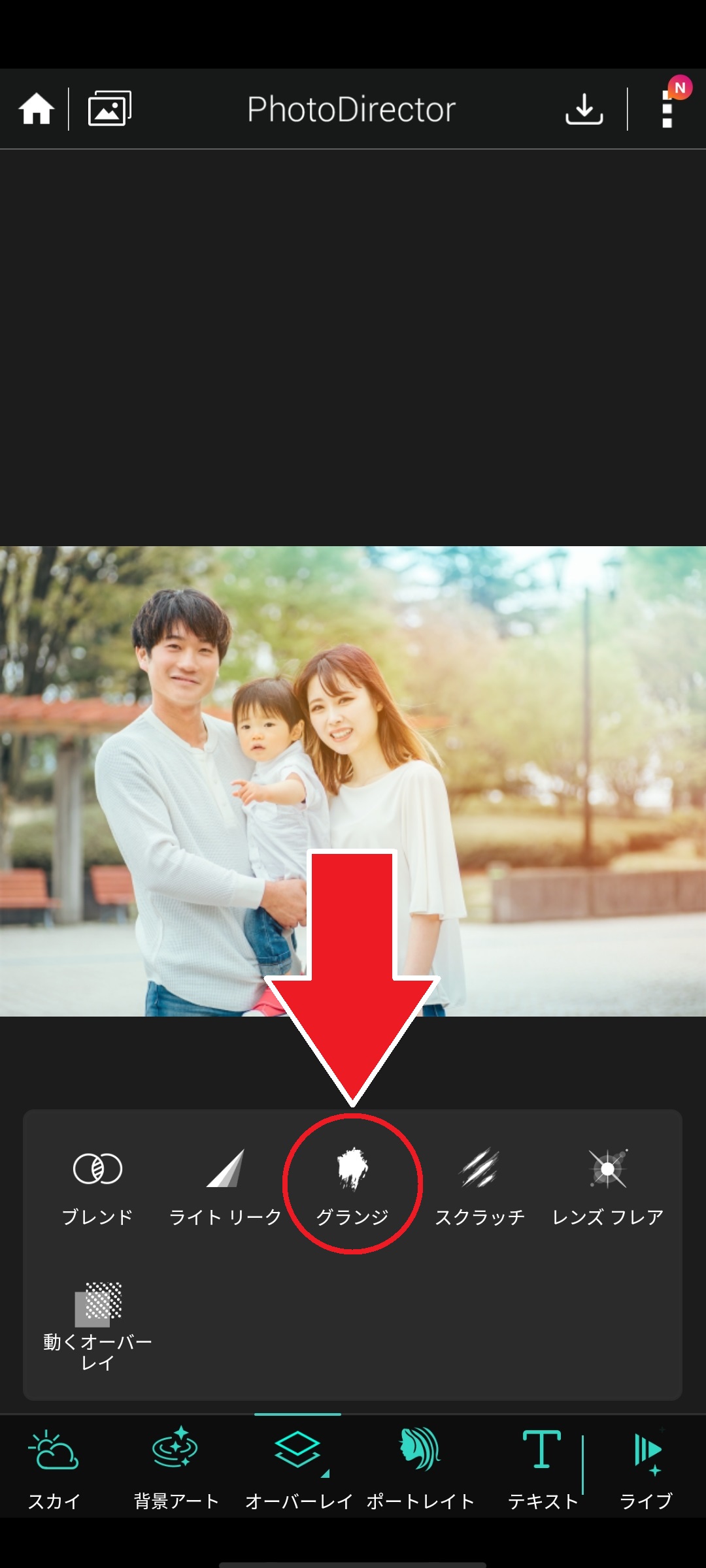
1つ目をタップして適用してみましょう。すると、下図左のように効果がかかります。
しかし、これでは効果が強くかかりすぎていますので、効果の強度を変更してみます。
効果の強度を変更するには、下図右の画面下部のスライダーを左右に動かすことで可能です。
写真のイメージを損なわないよう、丁度いい強度に調整してください。

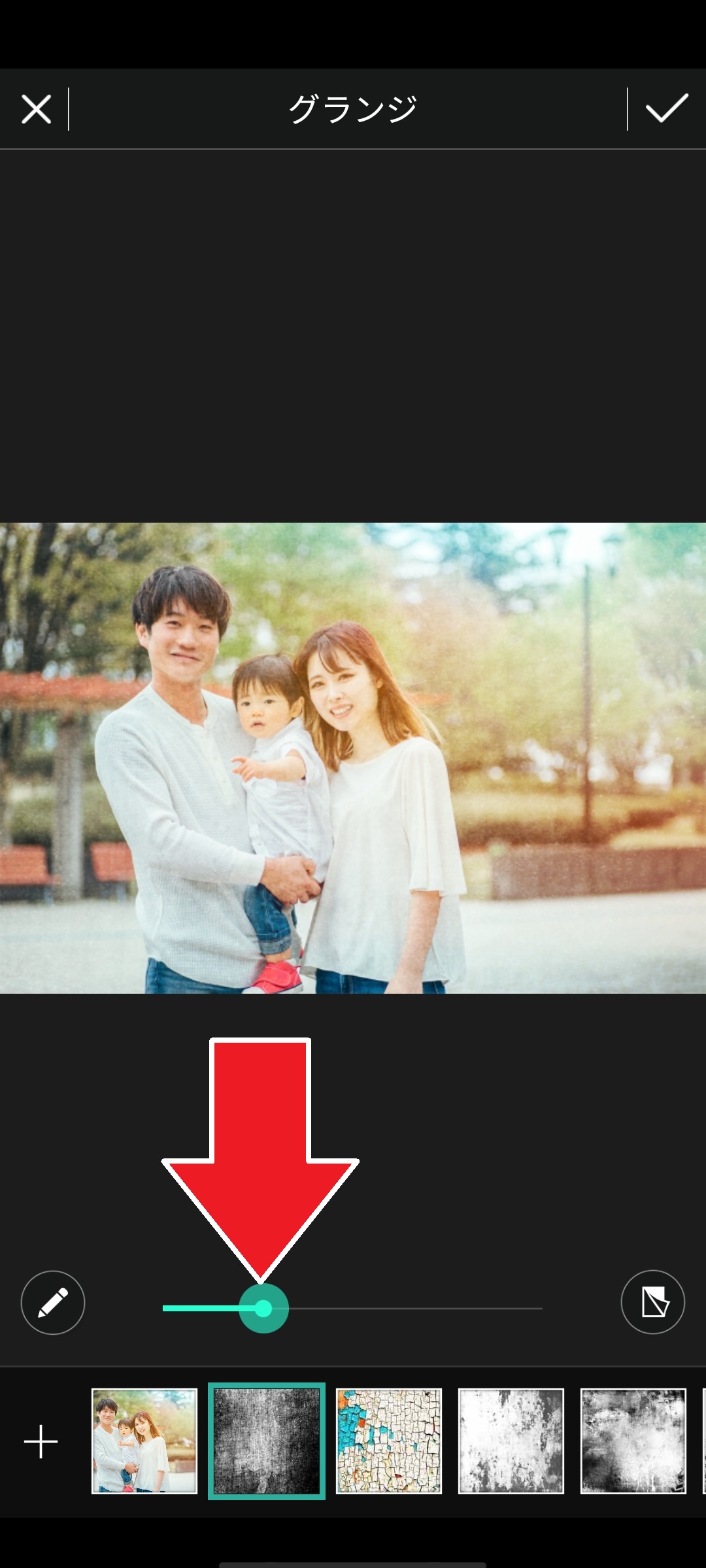
ステップ 3:スクラッチを適用してみましょう
先程と同様に、オーバーレイ内の「スクラッチ」をタップします。
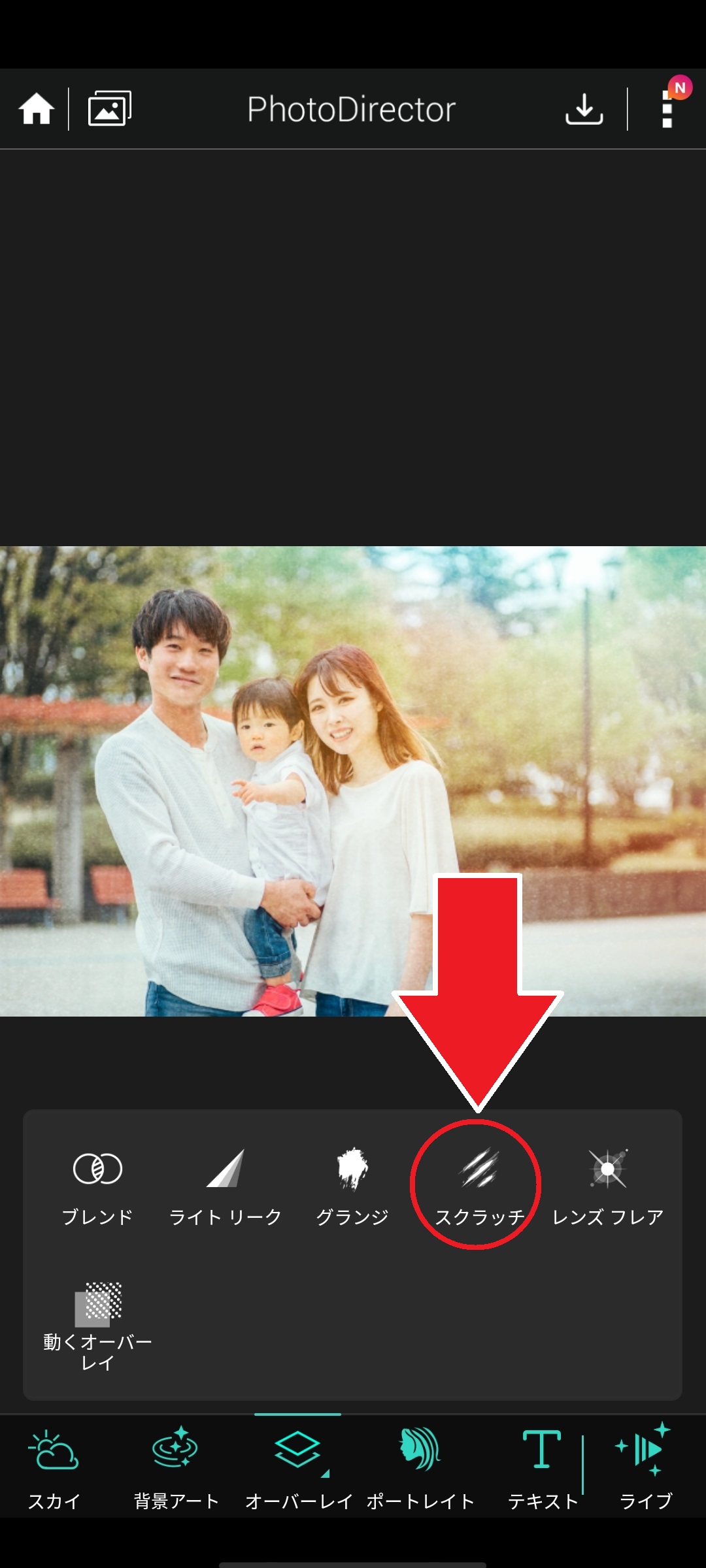
1 つ目の効果を適用してみましょう。すると、下図のように写真に傷が入ったような効果が適用されます。
しかし、やはり効果が強く入ってしまっているので、強度を調整しましょう。
グラッジ同様に、下部のスライダーを左右に動かす事で強度を調整できますので、丁度いい強度に調整してください。

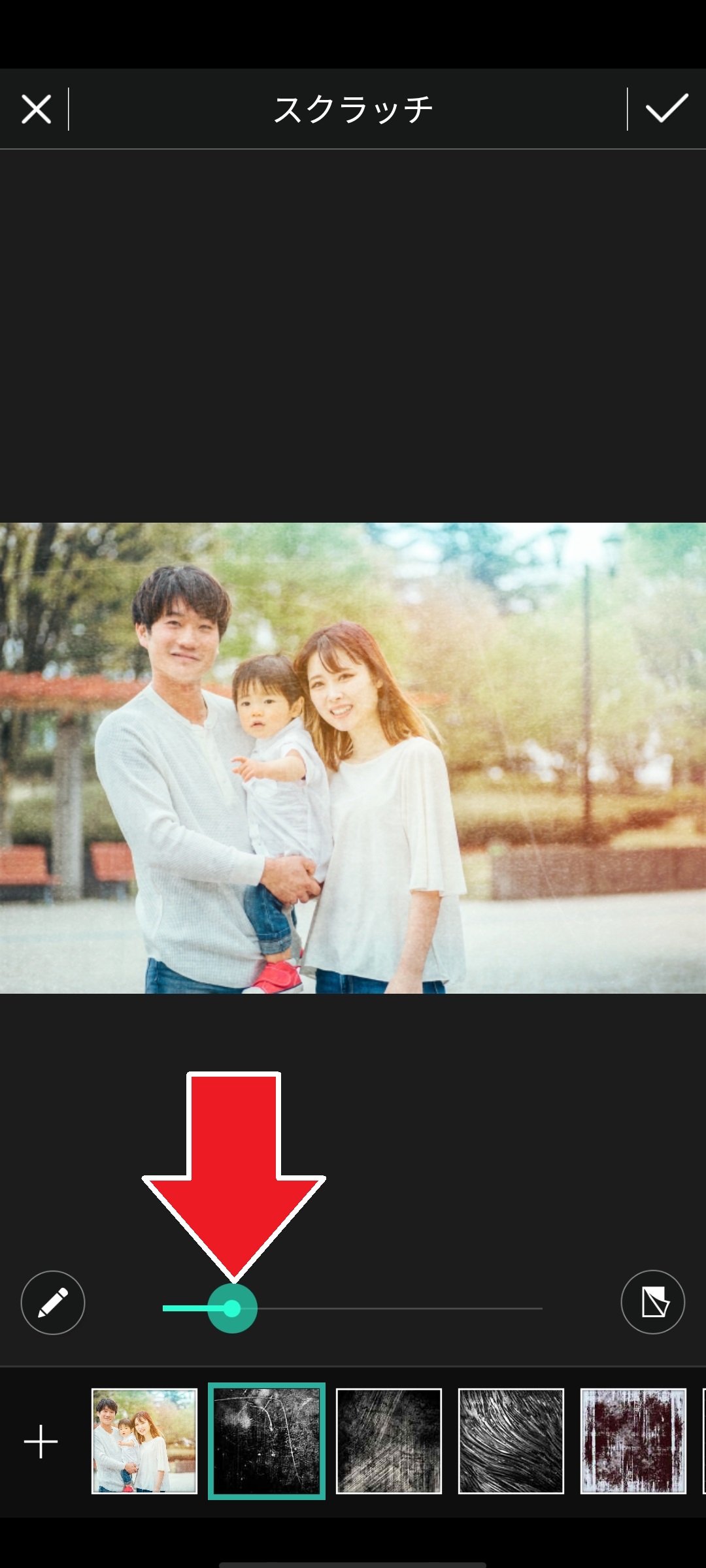
ステップ 4:書き出しをしましょう
加工が完了したら、忘れずに保存しておきましょう。
画面右上の「下向きの矢印」をタップすることで、保存できます。
その際に、各種 SNS へ共有することもできますので、上手に使いこなしてください。

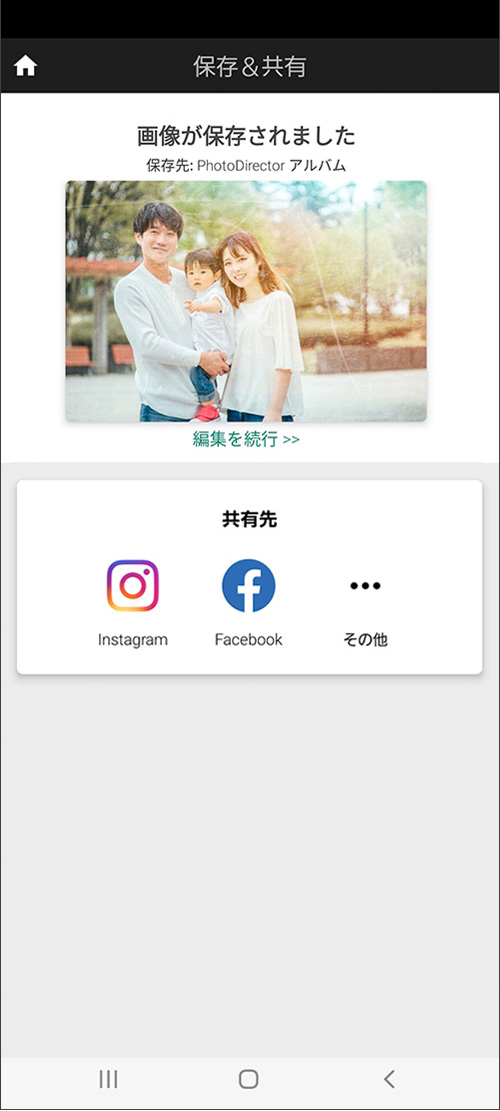
下記は実際に PhotoDirector で加工したレトロ風写真です。是非参考にしてみてくださいね。






今回、「ビンテージフィルム フィルター」と「ライトリーク・グラッジ・スクラッチ」の2つの方法をご紹介しましたが、 例えばビンテージフィルム フィルターを加工した上にライトリーク・グラッジ・スクラッチなどを加えることももちろん可能です。色々な組み合わせを試してお好みのビンテージ感に仕上げてくださいね♪
まとめ
今回は、スマートフォンのアプリを使って簡単にレトロ風写真を作る方法やそれを行えるおすすめアプリ5選について解説してきました。いかがでしたでしょうか?
皆さんも今回解説した「ライトリーク」「グランジ」「スクラッチ」や「ヴィンテージフィルム」のエフェクト、そしておすすめアプリ 1 位でご紹介した PhotoDirector を上手に使いこなして、レトロ風写真にチャレンジしてみてくださいね。
なお、PhotoDirector は iOS・Android 用に無料でリリースされておりますので、ぜひこの機会に下記よりインストールしてみてくださいね。




